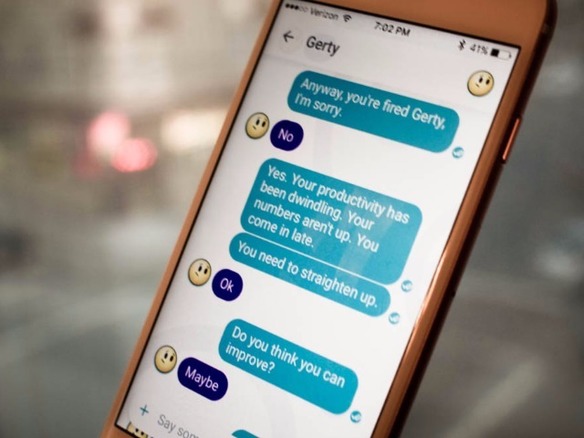
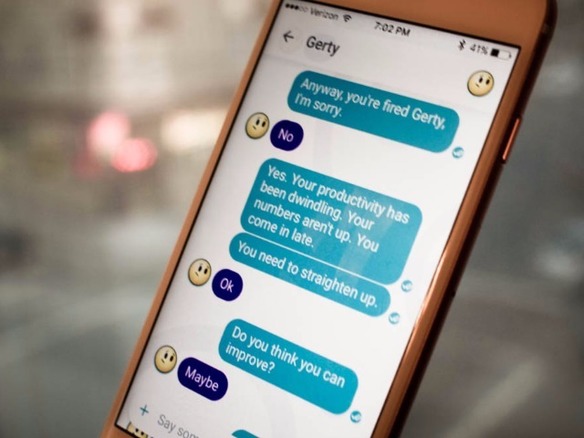
Googleアシスタント(現在は英語のみ対応)は単なるチャット内検索ツールに留まらない機能を備えている。具体的には、ユーザーのGoogleアカウントに接続されたパーソナルアシスタントとしての役目も果たす。つまり、近々に予定しているフライト情報や前日に受信した電子メールなどの個人的な情報を見つけて、チャットボックスに表示するようGoogleアシスタントに頼むことができる。この機能を利用するには、Googleアシスタントとのチャットを開いて、「what are my flights」(私のフライト情報)などのフレーズを入力するだけでいい。すると、近々の旅行の計画が表示される(AlloからGoogleアカウントへのアクセスを許可した場合)。
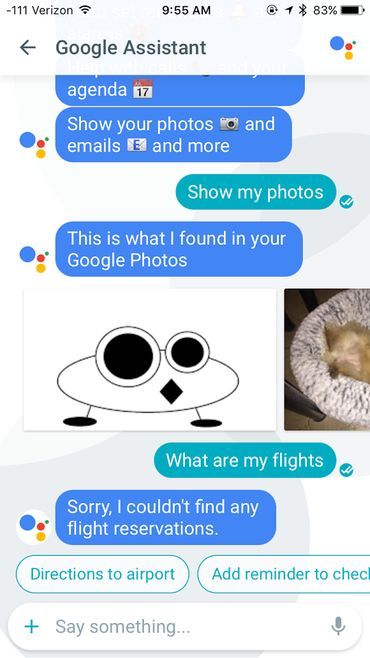
Google Alloはユーザーの端末のGoogleアカウントに自動的に接続するが、簡単にこのアカウントとの接続を解除したり(Googleアシスタントが自分の電子メールにアクセスすることを望まない場合)、別のアカウントに切り替えたりすることができる。そのためには、画面左上のメニューボタンをタップして、設定アイコンに進む。表示されたアカウントの下の「接続を解除」をタップする。
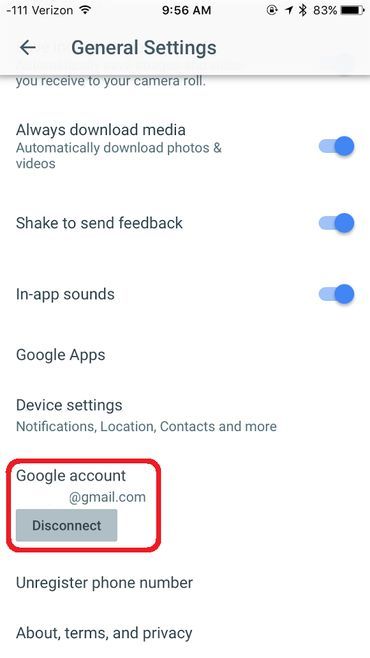
どのアカウントにも接続されていない場合は(あるいは、接続を解除した後)、「Googleアカウント」をタップして、「アカウントを追加」をタップすれば、別のGoogleアカウントに接続できる。
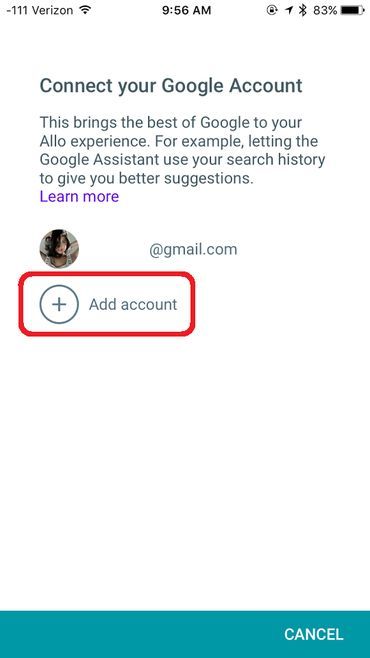
Googleアシスタントは、「Googleカレンダー」に予定を追加したり、リマインダーやスマートフォンのアラームを設定したりすることもできる。
カレンダーに予定を追加するには、Googleアシスタントのチャットを開いて、「add to calendar」(カレンダーに追加)と入力する。Googleアシスタントは予定のタイトルと時間、日付をユーザーに尋ねることで、順を追って予定を追加してくれる。カレンダーがどのように見えるのかを確認したいときは、「show schedule」(スケジュールを表示)と入力する。
リマインダーを追加したいときは、「reminder」(リマインダー)と入力すれば、Googleアシスタントがリマインダーを追加する作業を手伝ってくれる。自然言語を使って、リマインダーを追加することが可能だ。例えば、「remind me to walk dogs in 20 min」(20分後に犬の散歩に行くよう通知してほしい)と伝えて、リマインダーを追加することができる。「show upcoming reminders」(予定されているリマインダーを表示)と入力して、近々予定されているリマインダーを確認することも可能だ。
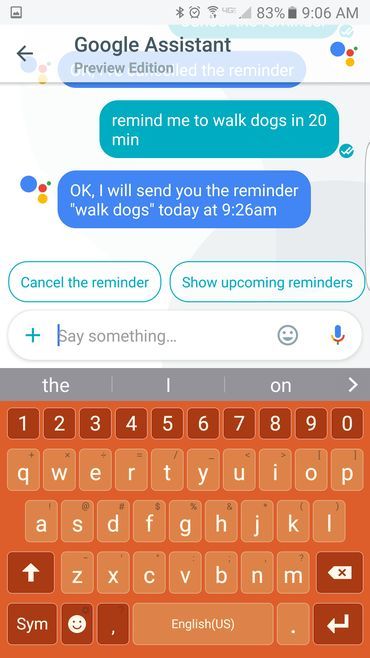
アラームを追加するには、「add alarm」(アラームを追加)と入力する(例えば、「木曜日午後9時でアラームを追加」のように、もっと具体的に伝えてもいい)。「see alarms」(アラームを確認)と入力すれば、スマートフォンのアラームアプリが開く。この機能はAndroid版のGoogle Alloでしか動作しない。
CNET Japanの記事を毎朝メールでまとめ読み(無料)
 ひとごとではない生成AIの衝撃
ひとごとではない生成AIの衝撃
Copilot + PCならではのAI機能にくわえ
HP独自のAI機能がPCに変革をもたらす
 プライバシーを守って空間を変える
プライバシーを守って空間を変える
ドコモビジネス×海外発スタートアップ
共創で生まれた“使える”人流解析とは
 心と体をたった1分で見える化
心と体をたった1分で見える化
働くあなたの心身コンディションを見守る
最新スマートウオッチが整える日常へ
 メルカリが「2四半期連続のMAU減少」を恐れない理由--日本事業責任者が語る【インタビュー】
メルカリが「2四半期連続のMAU減少」を恐れない理由--日本事業責任者が語る【インタビュー】
 なぜPayPayは他のスマホ決済を圧倒できたのか--「やり方はADSLの時と同じ」とは
なぜPayPayは他のスマホ決済を圧倒できたのか--「やり方はADSLの時と同じ」とは
 AIが通訳するから英語学習は今後「オワコン」?--スピークバディCEOの見方は
AIが通訳するから英語学習は今後「オワコン」?--スピークバディCEOの見方は
 パラマウントベッド、100人の若手が浮き彫りにした課題からCVCが誕生
パラマウントベッド、100人の若手が浮き彫りにした課題からCVCが誕生
 野村不動産グループが浜松町に本社を「移転する前」に実施した「トライアルオフィス」とは
野村不動産グループが浜松町に本社を「移転する前」に実施した「トライアルオフィス」とは
 「ChatGPT Search」の衝撃--Chromeの検索窓がデフォルトで「ChatGPT」に
「ChatGPT Search」の衝撃--Chromeの検索窓がデフォルトで「ChatGPT」に
 「S.RIDE」が目指す「タクシーが捕まる世界」--タクシー配車のエスライド、ビジネス向け好調
「S.RIDE」が目指す「タクシーが捕まる世界」--タクシー配車のエスライド、ビジネス向け好調
 物流の現場でデータドリブンな文化を創る--「2024年問題」に向け、大和物流が挑む効率化とは
物流の現場でデータドリブンな文化を創る--「2024年問題」に向け、大和物流が挑む効率化とは
 「ビットコイン」に資産性はあるのか--積立サービスを始めたメルカリ、担当CEOに聞いた
「ビットコイン」に資産性はあるのか--積立サービスを始めたメルカリ、担当CEOに聞いた
 培養肉の課題は多大なコスト--うなぎ開発のForsea Foodsに聞く商品化までの道のり
培養肉の課題は多大なコスト--うなぎ開発のForsea Foodsに聞く商品化までの道のり
 過去の歴史から学ぶ持続可能な事業とは--陽と人と日本郵政グループ、農業と物流の課題解決へ
過去の歴史から学ぶ持続可能な事業とは--陽と人と日本郵政グループ、農業と物流の課題解決へ
 通信品質対策にHAPS、銀行にdポイント--6月就任のNTTドコモ新社長、前田氏に聞く
通信品質対策にHAPS、銀行にdポイント--6月就任のNTTドコモ新社長、前田氏に聞く
 「代理店でもコンサルでもない」I&COが企業の課題を解決する
「代理店でもコンサルでもない」I&COが企業の課題を解決する